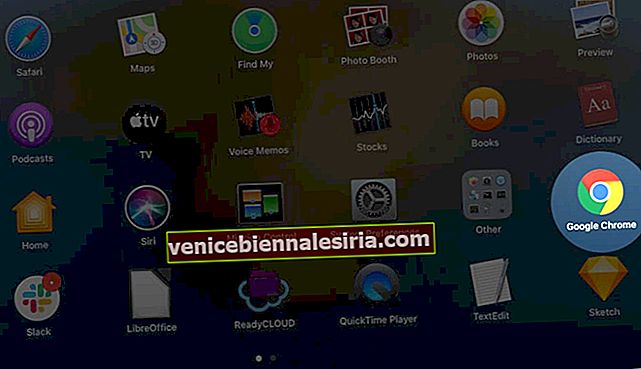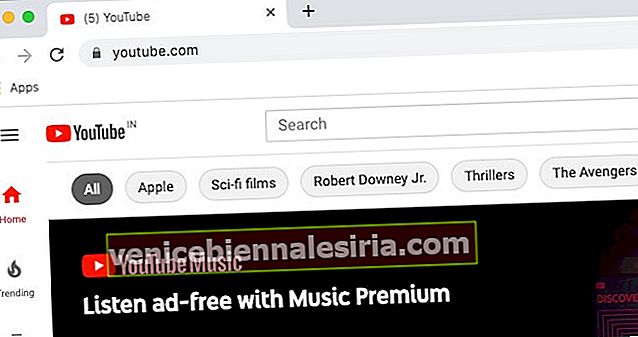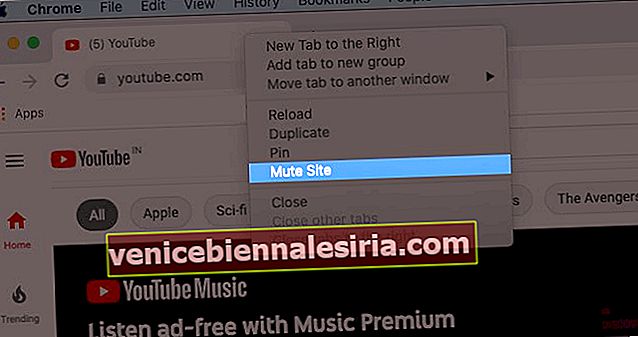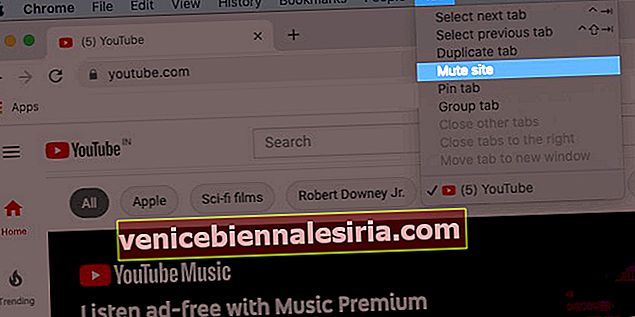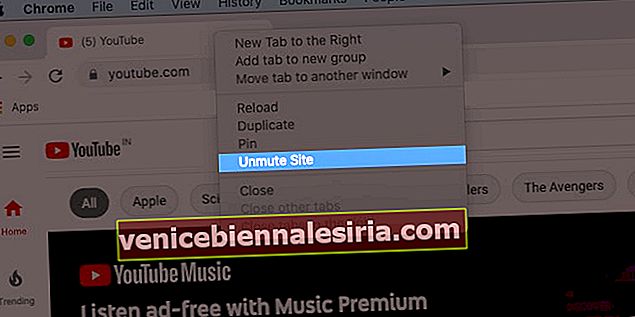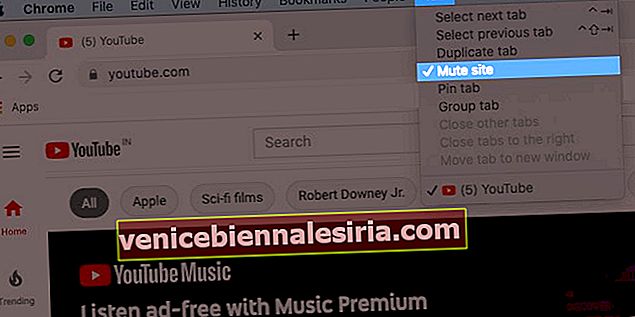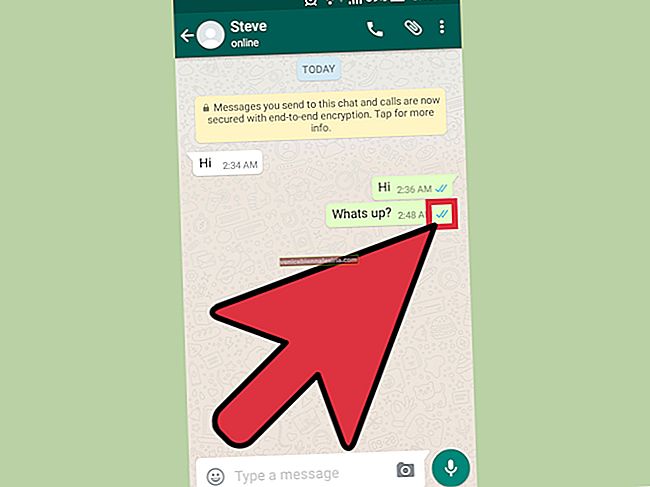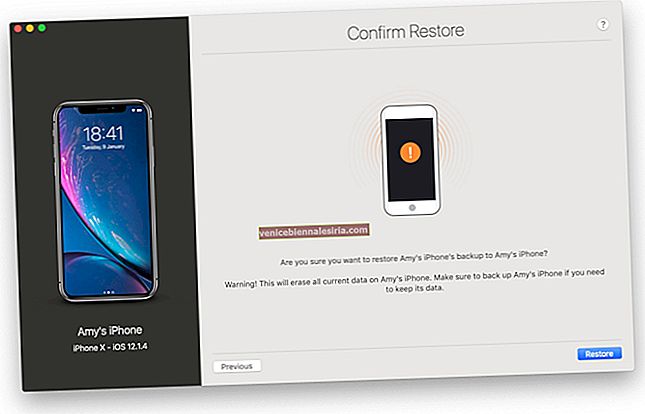Bilgisayarınızda bir web sayfasını açtığınız an, ses veya video oynatmaya başlayacaktır. Sesi susturmadıysanız, etrafta oturan insanlardan yoğun bir parlama yaşayabilirsiniz. Neyse ki, bu istenmeyen şeylerle mükemmel bir şekilde başa çıkmanın bir yolu var. Mac veya Windows PC'deki Chrome tarayıcısında, bir sekmeyi iki farklı şekilde kolayca kapatabilirsiniz. Başlayalım!
- Mac ve Windows PC'de Chrome'da Sekme Nasıl Susturulur
- Chrome'da Bir Sekmenin Sesi Nasıl Açılır
Mac ve Windows PC'de Chrome'da Sekme Nasıl Susturulur
- Bilgisayarınızda Chrome'u açın .
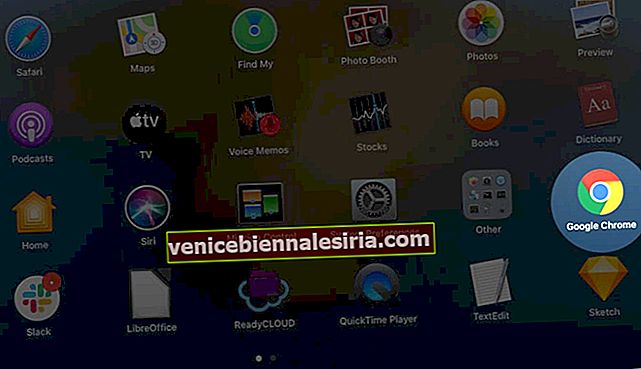
- Şimdi, sesini kapatmak istediğiniz web sitesine gidin .
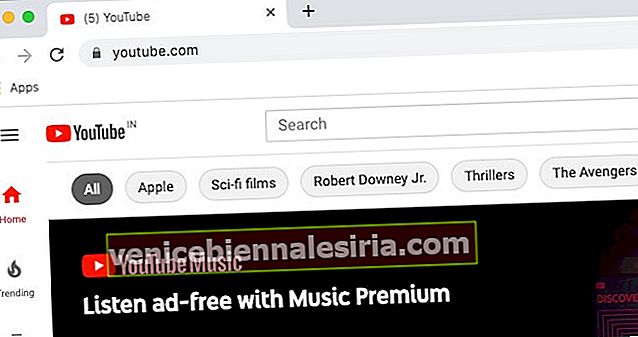
- Bu adım her ikisi için de kullanılabilir Windows ve Mac: Eğer gerekecek sağ tıklama penceresi üzerinde başlık çubuğunun sesi oynuyor sitenin ve Sessiz sitede tıklayın .
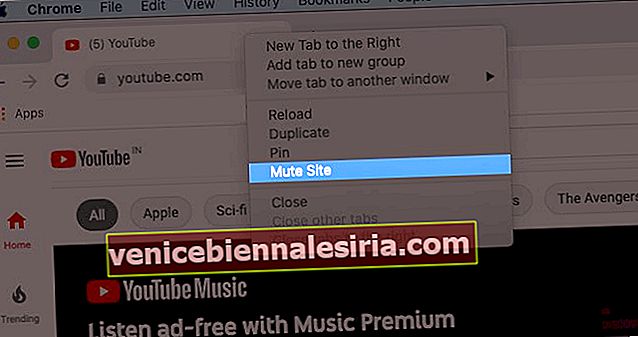
- For Mac kullanıcısı, sen tıklayın zorunda kalacak Sekme menüsünden gelen Chrome menü çubuğuna ve tercih dilsiz sitede .
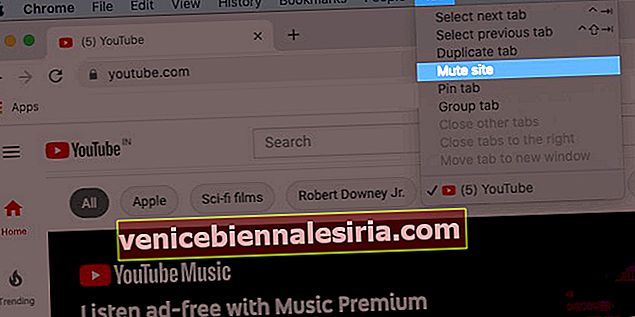
Not: Bu sessize alma özelliğini uyguladıktan sonra, yalnızca sizin tarafınızdan keşfedilen web sayfasında değil, o web sitesinin tamamında çalışır.
Chrome'da Bir Sekmenin Sesi Nasıl Açılır
- Bilgisayarınızda Chrome'u başlatın ve sesini açmak istediğiniz siteyi açın.
- Bu adım hem Windows hem de Mac kullanıcıları için uygundur , web sitesinden sesi susturmayı durdurmak için sesi kapatılmış siteyi sağ tıklamanız ve sesini aç siteyi seçmeniz gerekir .
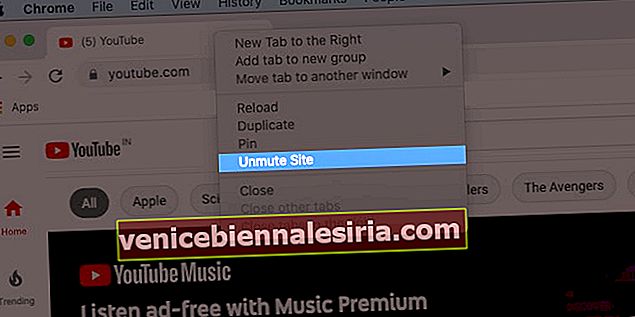
- Mac kullanıcı için , ayrıca tıklayabilirsiniz Sekme menüsünden üst gezinmesinde ve tıklayın Sessiz sitesine tekrar un-dilsiz sitede .
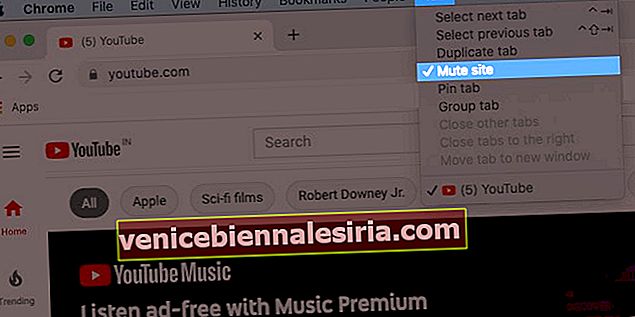
İşte bu şekilde Chrome'da web'de gezinmeyi biraz daha keyifli hale getirebilirsiniz.
Oturumu kapatma!!
Çalışırken herhangi bir dikkat dağınıklığından korunmak için krom sekmelerinizi susturmanın başka bir yolu var. Chrome'da sekmeleri kapatmak için kullanılabilen bir uzantı var. Bu uzantı, yeni bir bağlam menüsü seçeneğiyle veya uzantı simgesiyle etkileşim kurarak tek tek sekmeleri sessize almanıza olanak tanır.
Mac ve Windows PC'de Chrome'da bir web sitesini kapatmak için bu kısa kılavuzu hepinizin sevdiğini umuyorum.
Görüşlerinizi aşağıdaki yorum bölümünde paylaşın! Bir dahaki sefere sizi daha fazla içgörüyle göreceğiz. O zamana kadar, keşfetmeye devam edin ve çıkan tüm yeni özellikler için güncel kalın !!
İlgili İçerikler:
- Mac Ekranınızı Nasıl Kaydedersiniz: Açıklanan 3 Yol
- Mac için Chrome İpuçları ve Püf Noktaları
- Mac'te PDF Dosya Boyutunu Azaltmanın 3 Kolay Yolu
- Safari ve Chrome: iPhone ve Mac için hangi tarayıcı daha iyidir